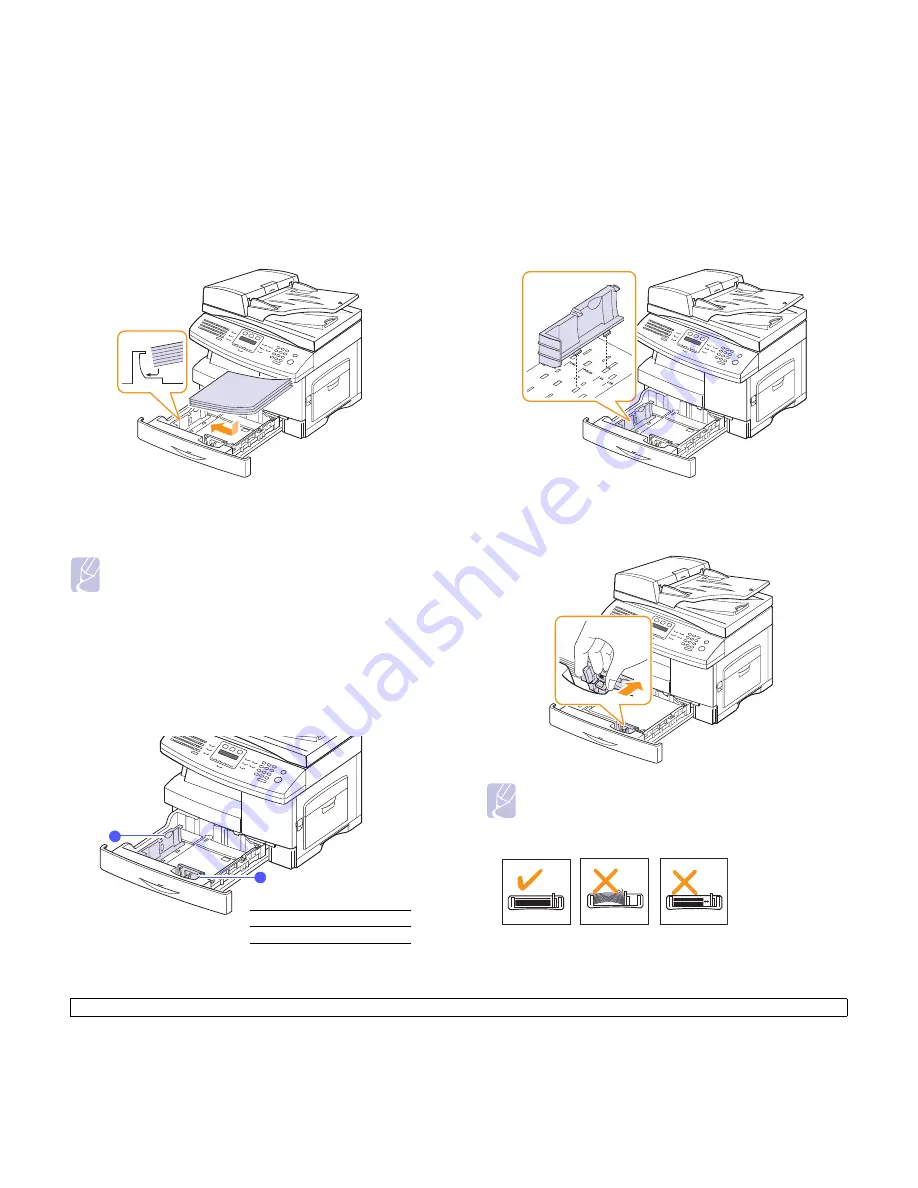
5
.6
<Carga de originales y materiales de impresión>
Carga de papel en la bandeja 1 o la bandeja opcional 2
1
Para cargar papel, tire de la bandeja para abrirla y coloque el papel
con la cara de impresión hacia arriba.
2
Después de cargar el papel, ajuste el tipo y el tamaño del papel
para la bandeja multiusos. Consulte la página 5.8 para copiar o
enviar faxes, o la
Sección de Software
para imprimir desde el PC.
Cambio del tamaño de papel en la bandeja
Para cargar papeles de mayor tamaño, tales como el papel de tipo Oficio,
deberá ajustar las guías del papel para ampliar la bandeja de papel.
Notas
• Si surge algún problema relacionado con la alimentación del
papel, coloque las hojas de a una en la bandeja multiusos.
• Puede cargar papel impreso previamente. La cara impresa
debe quedar hacia arriba con el borde de la parte superior
estirado. Si se presenta algún problema relacionado con la
alimentación del papel, délo vuelta. Tenga en cuenta que la
calidad de la impresión no está garantizada.
1
2
1
Guía de alto de papel
2
Guía de ancho de papel
1
Ajuste la guía de longitud del papel a la longitud de papel deseada.
La bandeja está ajustada a Letter o A4 dependiendo del país. Para
cargar otro tamaño, levante e inserte la guía de longitud en la
posición correspondiente.
2
Tras insertar papel en la bandeja, mientras toma la guía de ancho
de papel como se muestra, muévala hacia la pila de papel hasta
que toque ligeramente el lado de la pila. No apriete demasiado la
guía contra el borde del papel, pues éste podría doblarse.
Notas
• No empuje las guías de anchura más de lo necesario, ya que
los materiales podrían deformarse.
• Si no ajusta las guías de anchura de papel, se podrían producir
atascos de papel.
Содержание SCX 6322DN - B/W Laser - All-in-One
Страница 1: ......
Страница 45: ...Copia 6 10...
Страница 109: ...Impresora Samsung Secci n de software...
















































